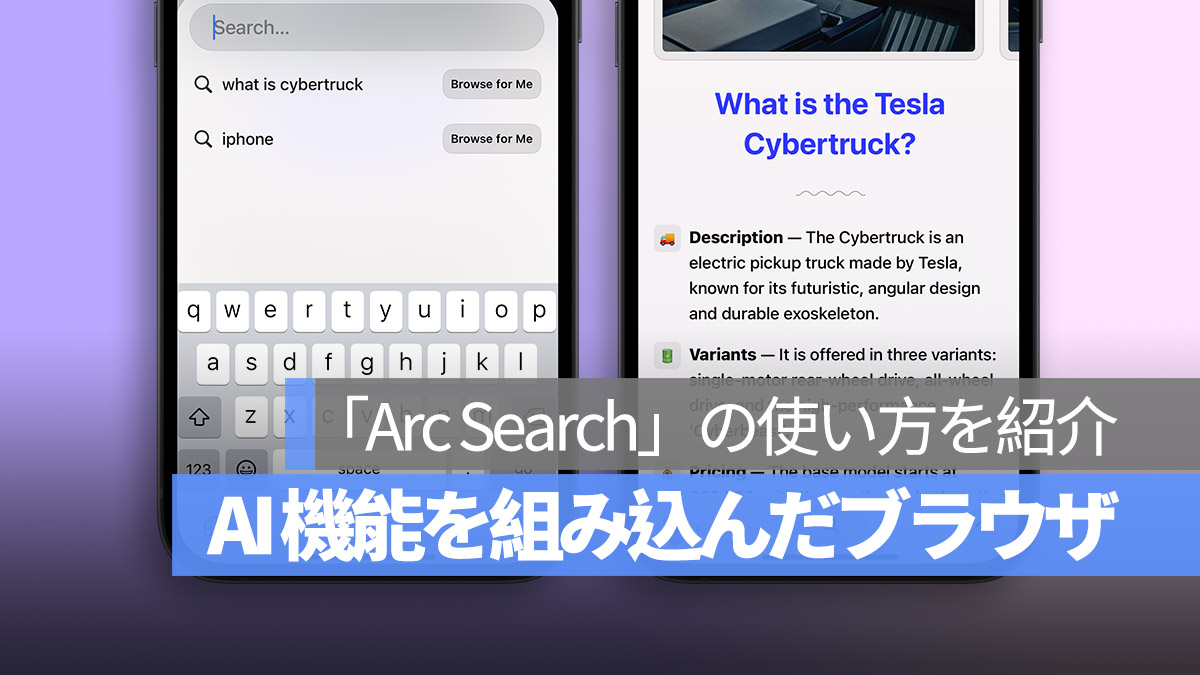
Google の「SGE 生成式 AI 検索エンジン」が一般に公開される前に、すでに米国の企業がAI機能を組み込んだブラウザを発表していました。この「Arc Search」というアプリは、ブラウザ、検索エンジン、AI 技術を統合しています。ユーザーが質問を入力すると、自動で情報を検索し、ウェブページの内容を一つの「回答」としてまとめてくれます。実際に使用してみると、情報を探すのが本当に便利です!
更に面白いコンテンツを観たい人は、Instagram @applealmondjp と Twitter X @Applealmond1 をフォローしてください!
Arc Search:AI 機能を組み込んだ強力なブラウザ
Arc Search は、米国の The Browser Company が開発したブラウザアプリで、現在 App Store からダウンロード可能です。ただし、現段階では英語インターフェースのみのサポートとなっています。
- Arc Search ダウンロード:こちらをクリック
他のブラウザと異なり、Arc Search の最大の特徴は AI 機能の統合です。ユーザーが質問を入力すると、Arc Search は自動的にインターネット上の関連情報を要約して整理します。つまり、ユーザーは一つひとつ手動で情報を調べる必要がなく、インターネット上の全ての回答を見ることができます。
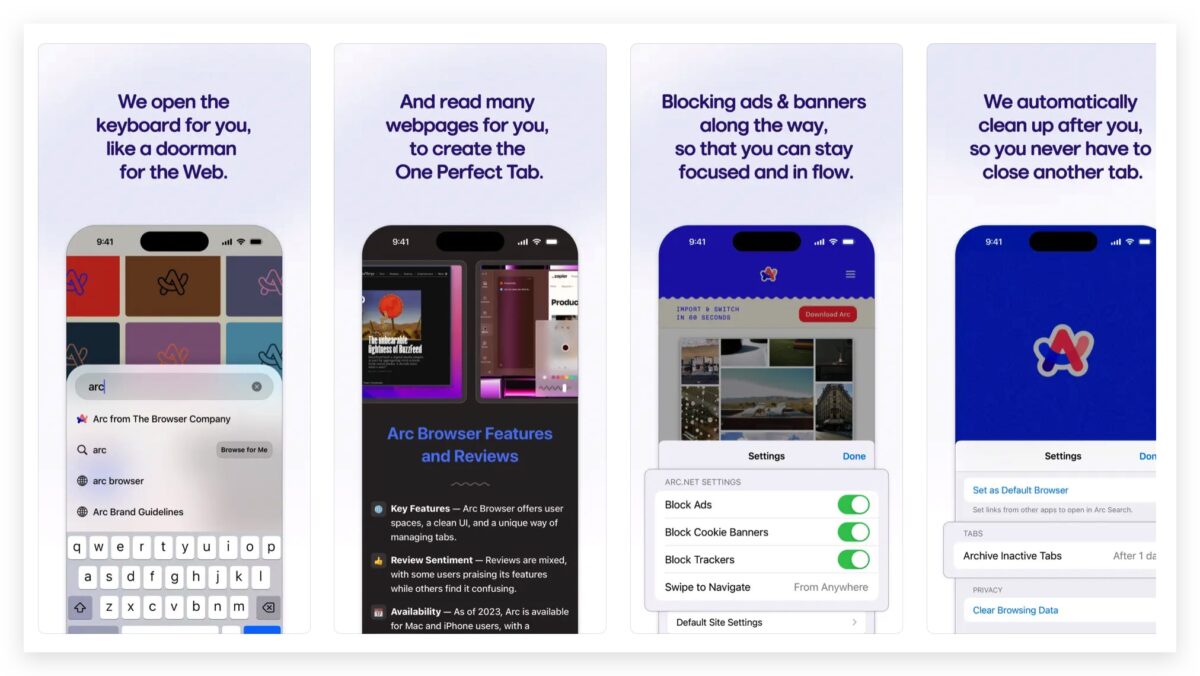
外部メディア The Verge は、Copilot や Perplexity AI などのツールは本質的に「チャットボット」に過ぎないが、Arc Search は質問に対して回答を一つの専用ページにまとめるため、全く異なるユーザー体験を提供すると述べています。
さらに、Arc Search は広告ブロックやトラッキング防止などの便利な機能も備えており、操作も非常にシンプルで、非常に便利なブラウザツールです。次に、Arc Search の使用方法を簡単に紹介します。
Arc Search 使用方法
初めて Arc Search を開くと、デフォルトのブラウザとして設定するかどうかをシステムが提示します。これは個人の使用習慣に応じて設定してください。
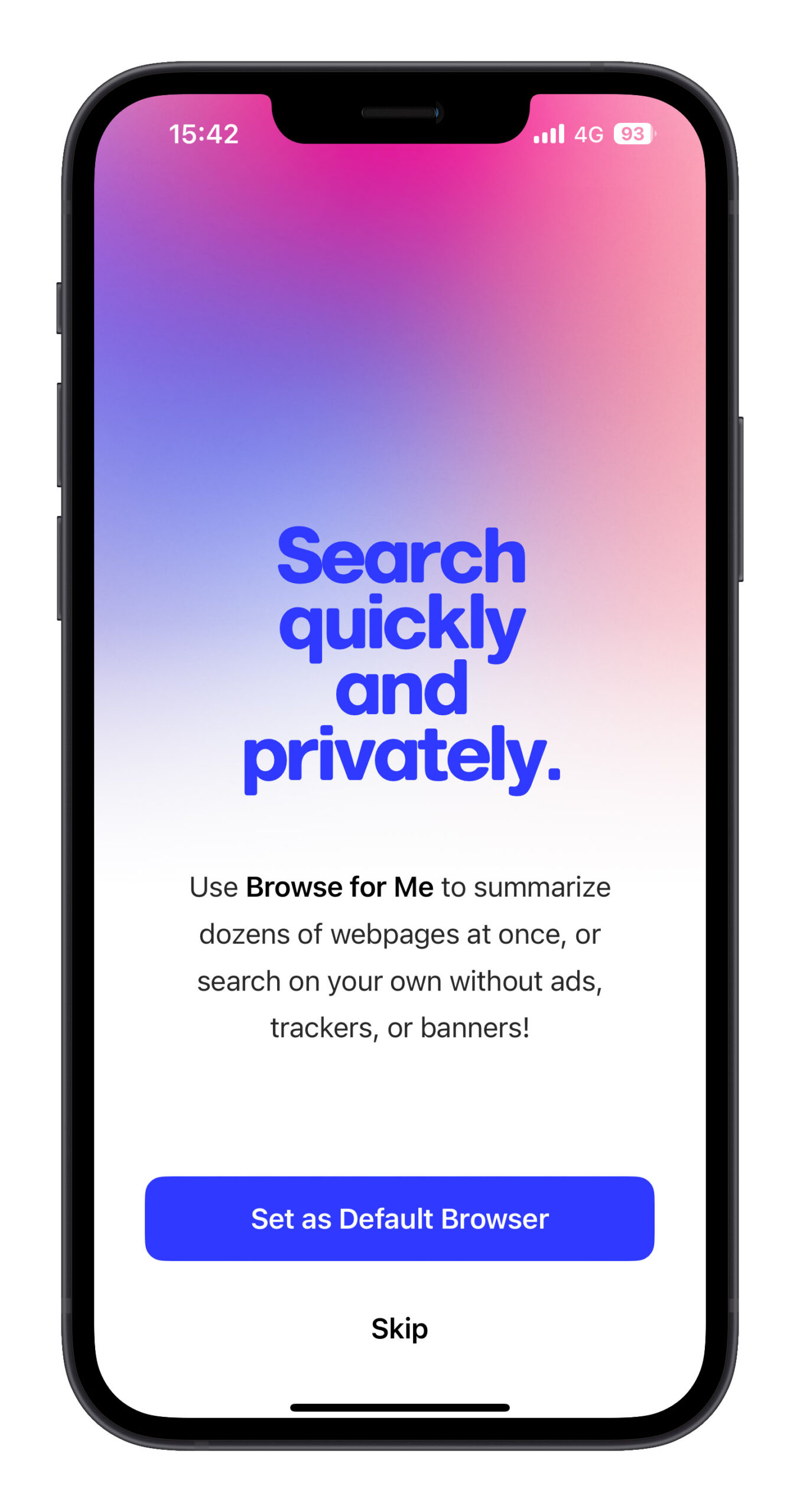
次に、Arc Search のメインインターフェースに移動し、下部中央の「拡大鏡」をクリックしてキーワードを入力すると、通常のウェブページ閲覧機能を利用できます。
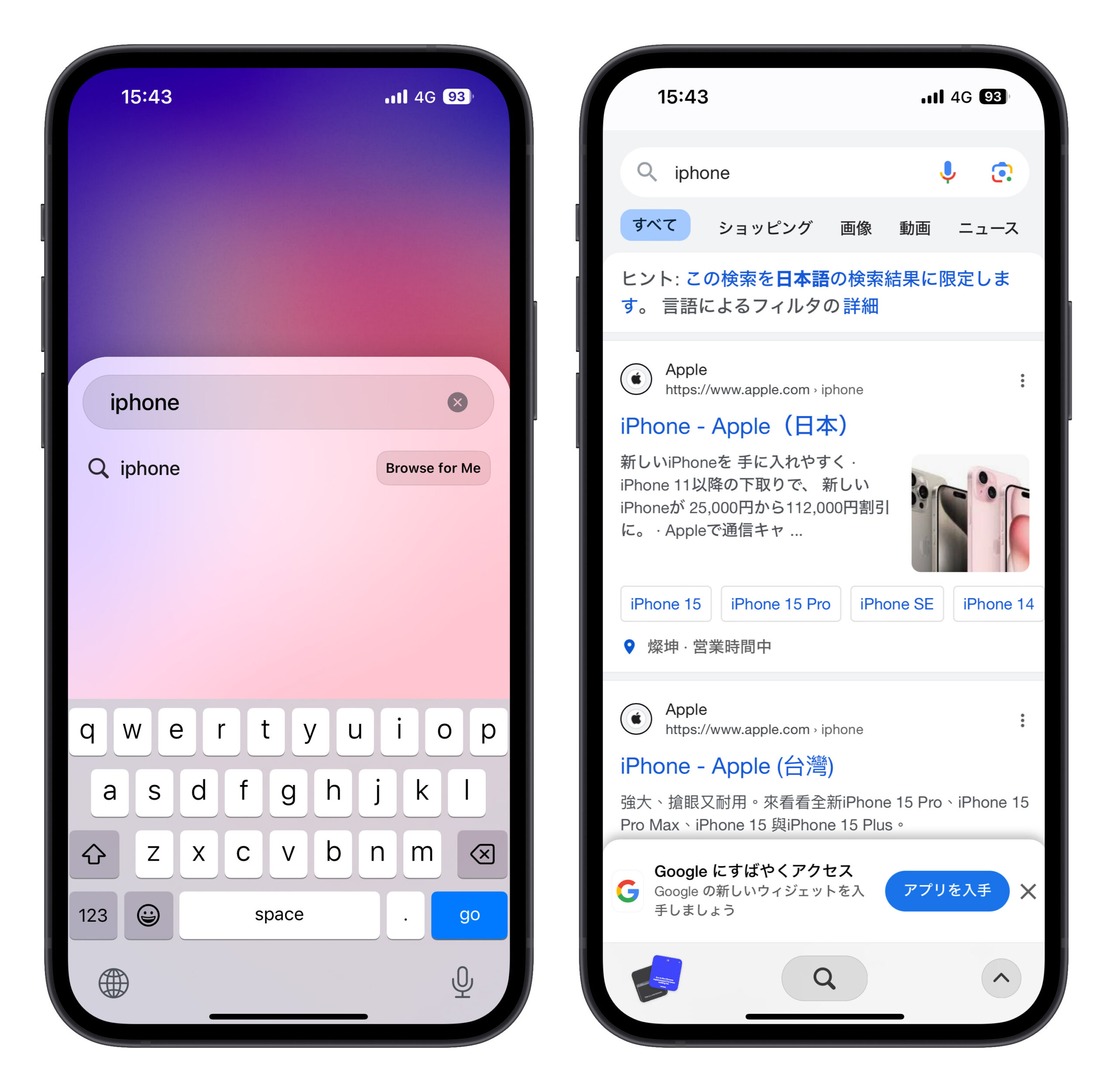
左下のタブボタンをクリックすると、開いているすべてのタブが表示され、タブを長押しして上にスワイプするとタブを閉じることができます。これが Arc Search の基本操作です。では、Arc Search の主な機能「AI 検索」を見てみましょう。
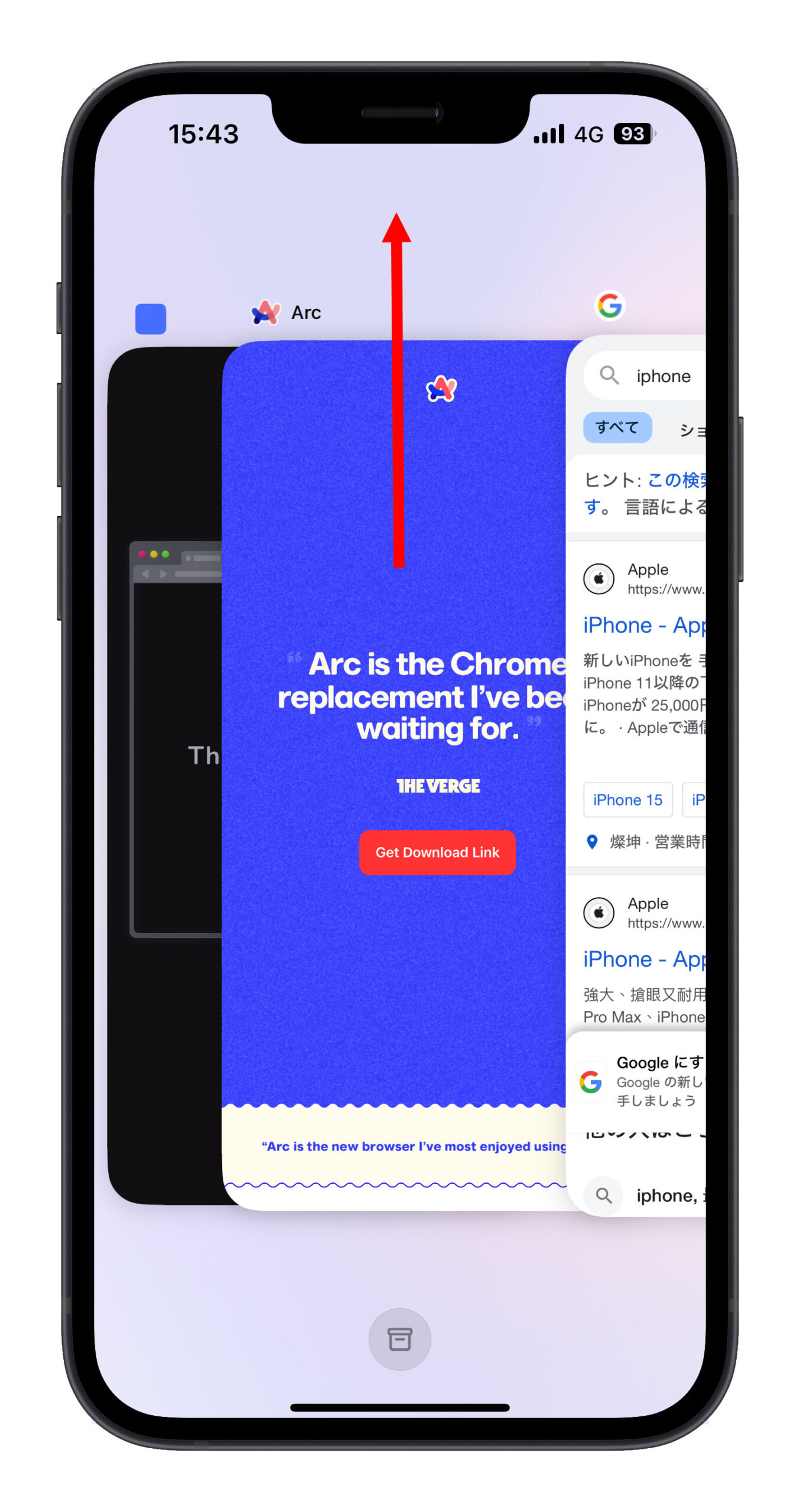
キーワードを入力すると、右側に「Browse for Me」ボタンが表示されます。この魔法のようなボタンをクリックすると、キーワードに基づいて AI 検索が実行されますが、残念ながら現段階では英語のみのサポートで、日本語はもう少し待つ必要があります。
「what is cybertruck(サイバートラックとは何か)」を例に、「Browse for Me」をクリックすると、約3〜5秒でインターネット上の関連情報をまとめたページが表示されます。
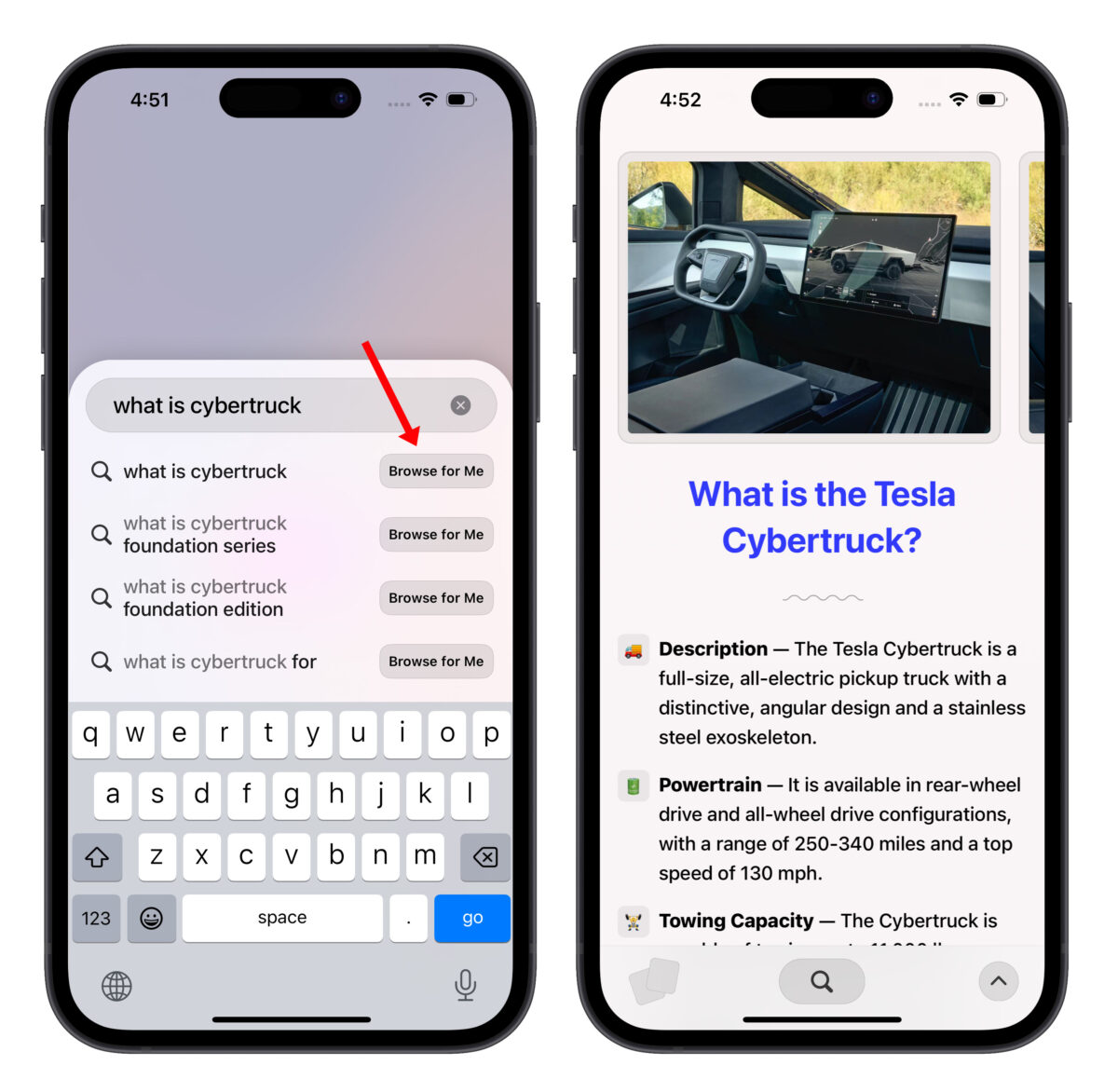
テスラの Cybertruck に関する項目はすべて自動でリスト化され、タイトルと項目が提供されます。最下部にスクロールすると関連ウェブページが表示され、上部の画像をクリックするとそのウェブページにアクセスできます。
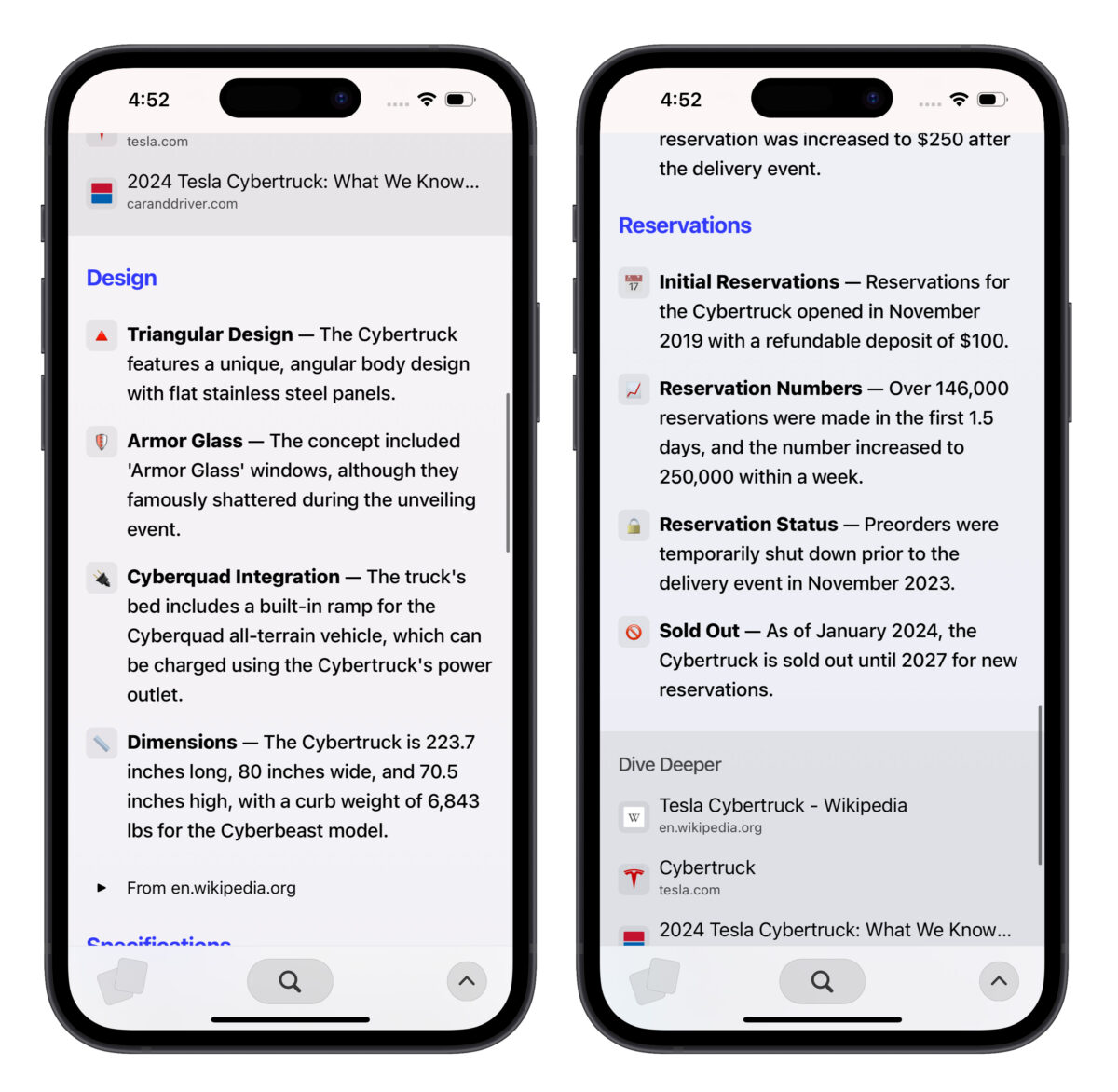
Arc SearchーAI 機能を組み込んだ強力なブラウザ:まとめ
以上が Arc Search の紹介です。実際の体験はとても良好ですが、中国語のサポートがまだ改善の余地があります。もちろん、将来的にアップデートによって改善されることを期待しています。
また、Arc Search はまだ発売されて間もないため、検索結果のカスタマイズ、情報提供者との協力、将来的な課金など、多くの疑問が残っており、The Browser Company からの回答はまだありません。成功していけば、非常に競争力のあるツールになると思いますが、今後の発展を見守る必要があります。
更に面白いコンテンツを観たい人は、Instagram @applealmondjp と Twitter X @Applealmond1 をフォローしてください!
関連記事
